[视频]Win10中怎么创建一个本地账户
关于雷丁d70Win10中怎么创建一个本地账户,期待您的经验分享,滴水之恩,来日我当涌泉相报
!
 PoneCenter 2018-10-23 15:32:53 47884人看过 分享经验到微博
PoneCenter 2018-10-23 15:32:53 47884人看过 分享经验到微博更新:2024-03-31 14:05:23杰出经验
来自头条百科https://www.baike.com/的优秀用户PoneCenter,于2018-10-23在生活百科知识平台总结分享了一篇关于“Win10中怎么创建一个本地账户完美先生和差不多小姐”的经验,非常感谢PoneCenter的辛苦付出,他总结的解决技巧方法及常用办法如下:
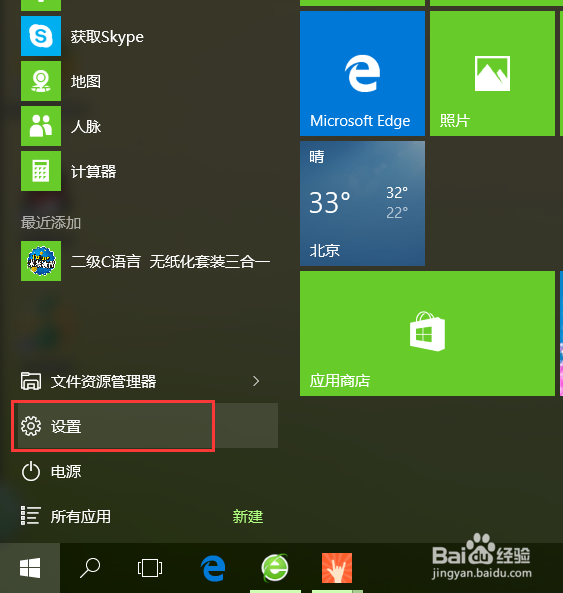 [图]2/10
[图]2/10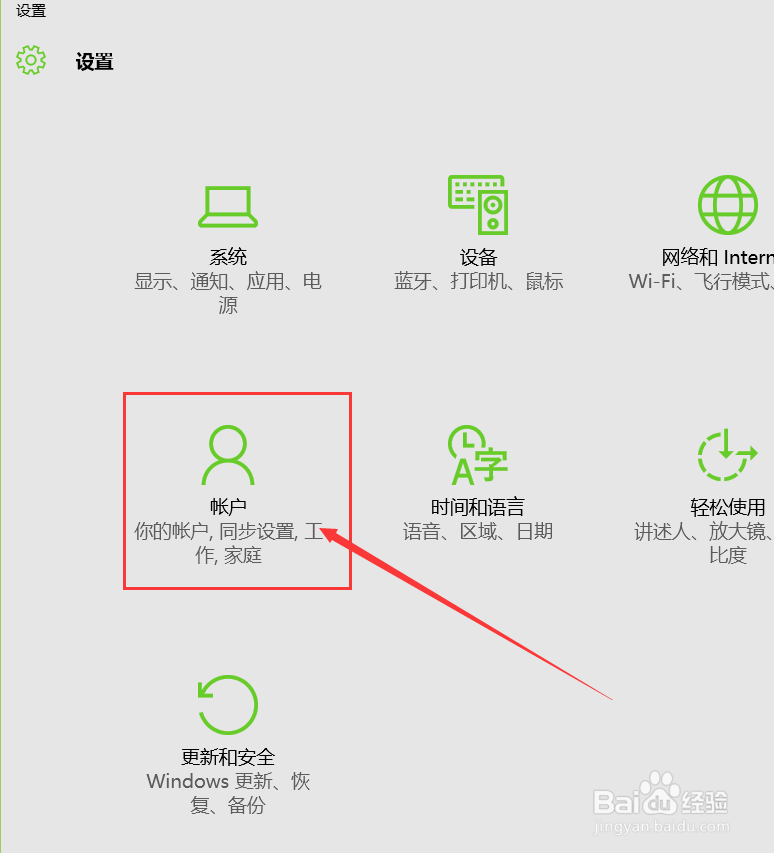 [图]3/10
[图]3/10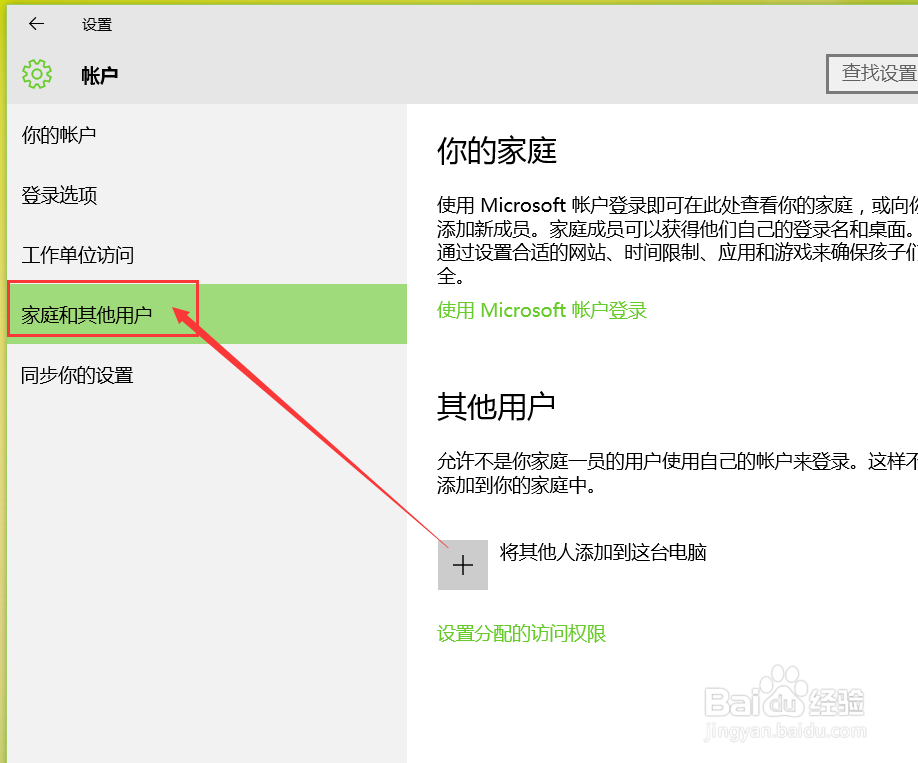 [图]4/10
[图]4/10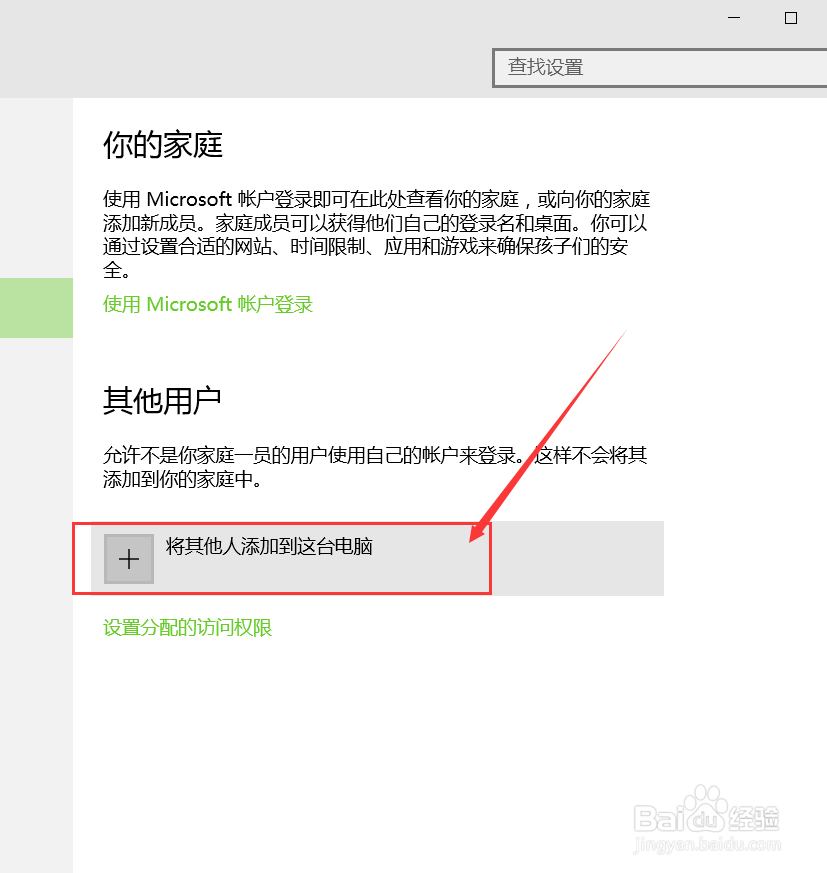 [图]5/10
[图]5/10 [图]6/10
[图]6/10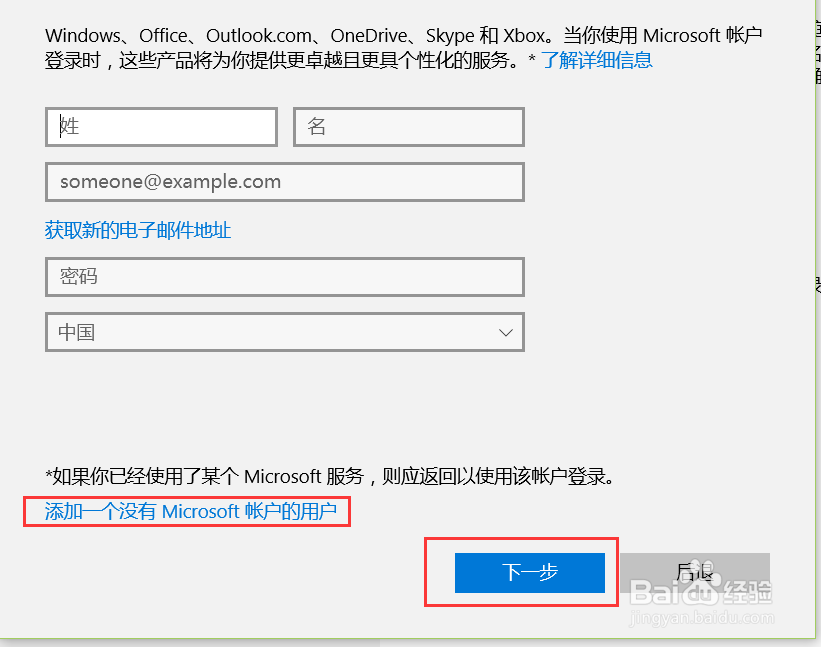 [图]7/10
[图]7/10 [图]8/10
[图]8/10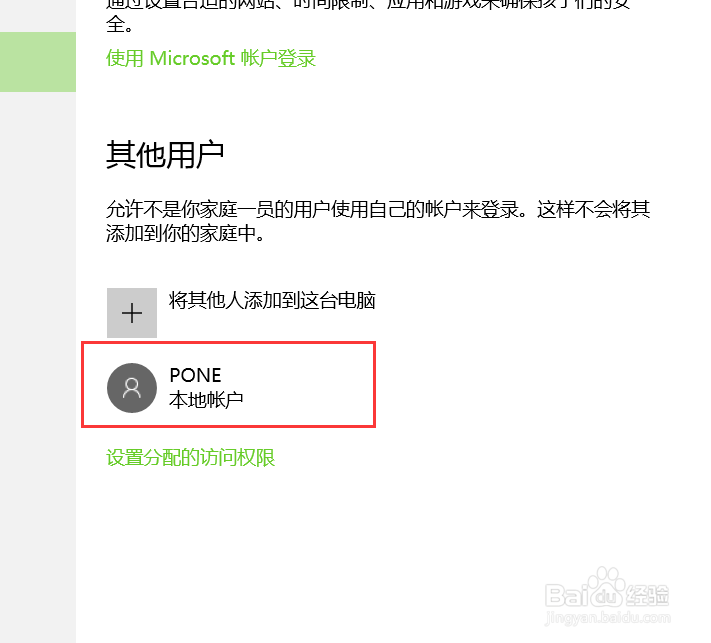 [图]9/10
[图]9/10 [图]
[图]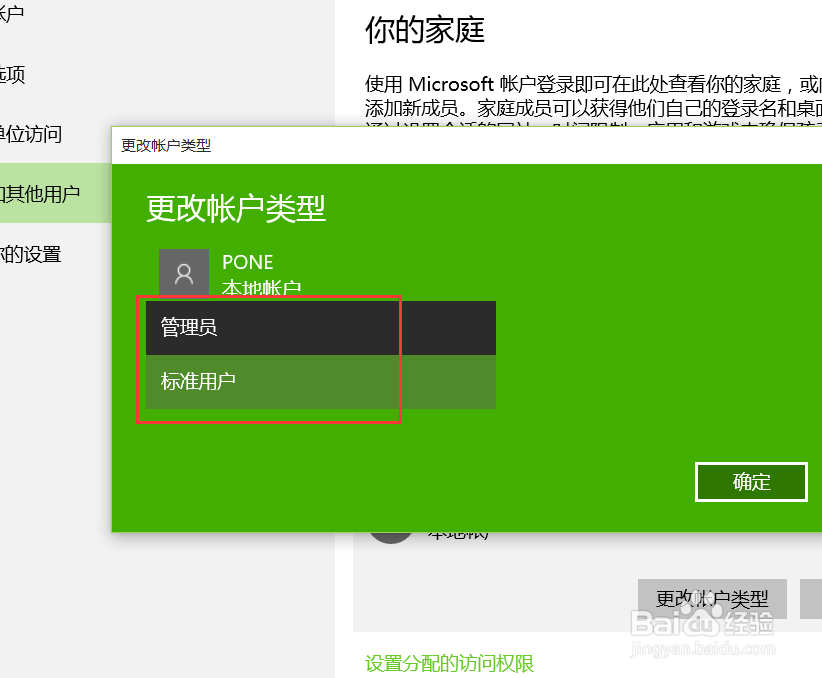 [图]10/10
[图]10/10 [图]
[图]
34029在Win10系统中,由于默认创建的都是Microsoft账户,所以创建一个本地账户是相对不太容易的,具体的操作步骤,欢迎大家速来围观我的经验啦。
工具/原料
Win10系统方法/步骤
1/10分步阅读首先,请大家打开Win10系统中的开始菜单,点击开始菜单之后,我们即可点击弹出的“设置”选项。
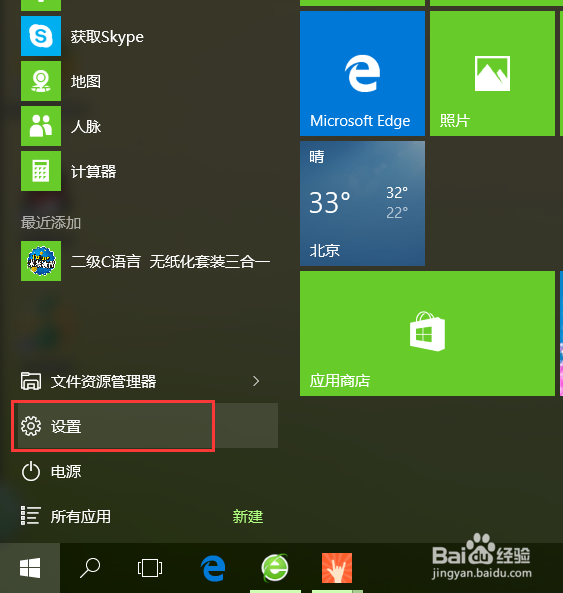 [图]2/10
[图]2/10点击“设置”选项之后,我们即可进入系统的控制面板设置页面,在该设置页面中,点击“账户”选项。
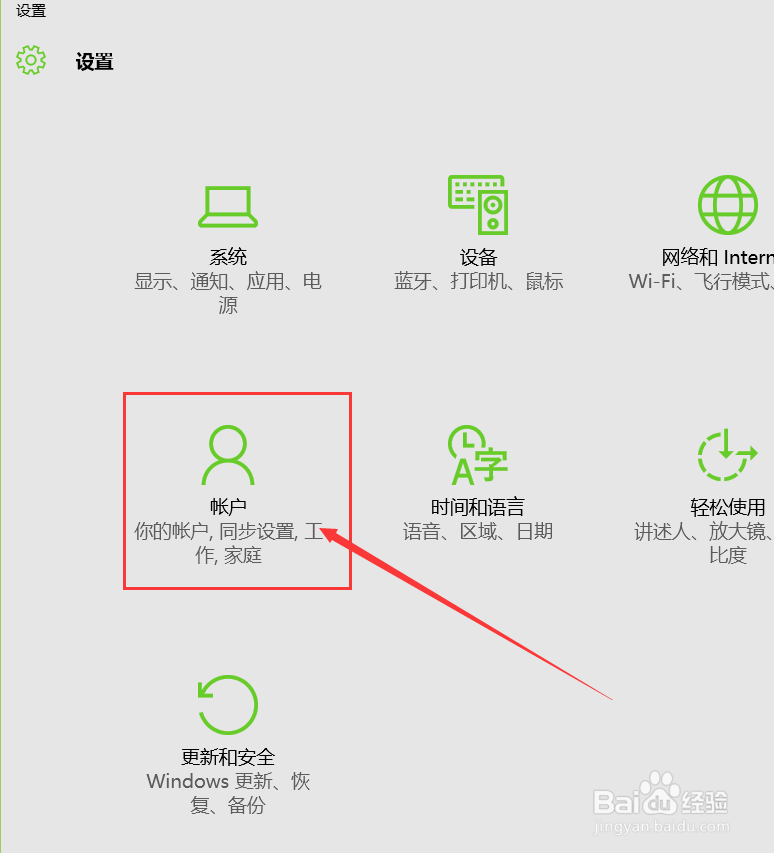 [图]3/10
[图]3/10接下来,在打开的用户账户设置页面中,我们点击页面左侧的“家庭和其他用户”选项。
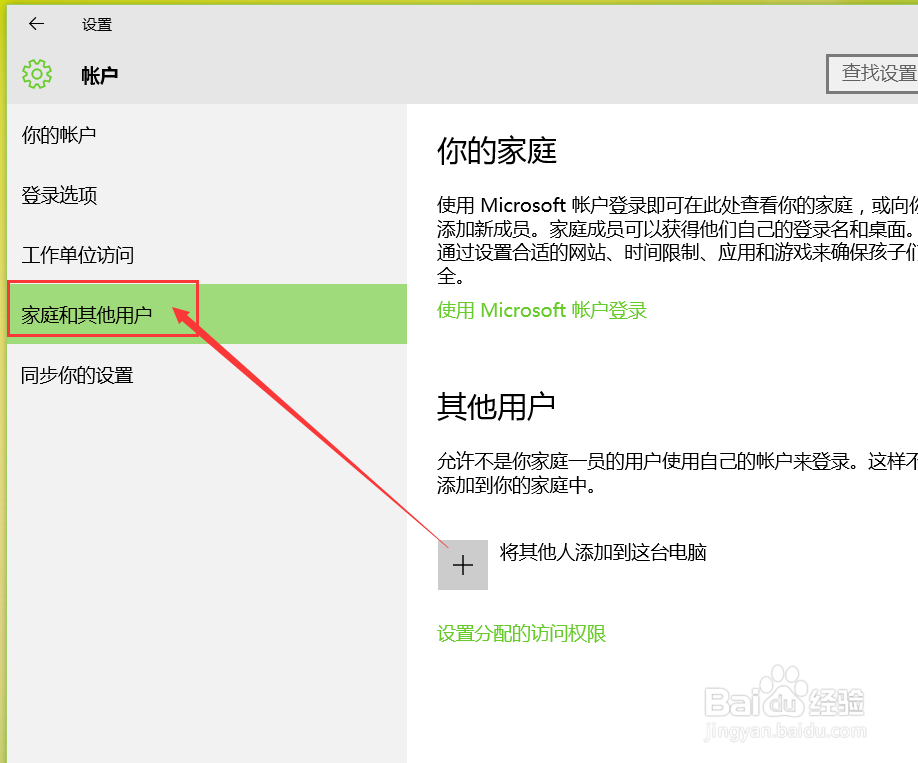 [图]4/10
[图]4/10接下来,我们需要点击右侧页面,在右侧页面中选择“将其他人添加至这台电脑”选项。
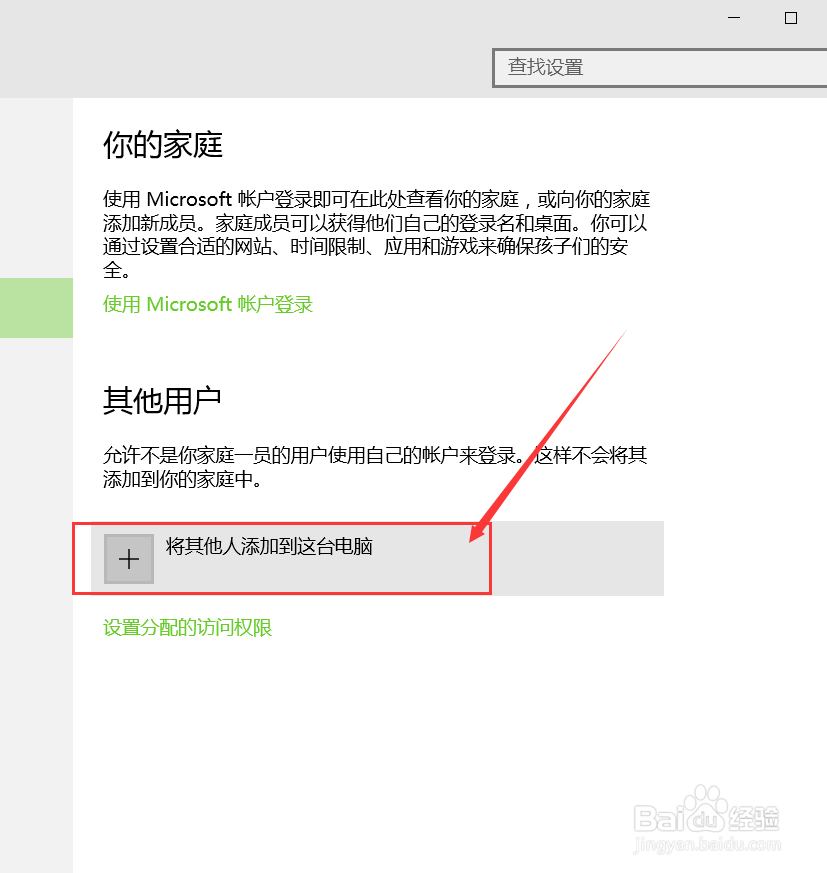 [图]5/10
[图]5/10接下来,在打开的用户账户添加页面中,我们选择“我没有这个人的登录信息”选项,点击之后即可进入下一个设置项。
 [图]6/10
[图]6/10然后在接下来的账户创建页面中,我们选择“添加一个没有Microsoft账户的用户”选项,点击之后即可进入本地账户的添加页面。
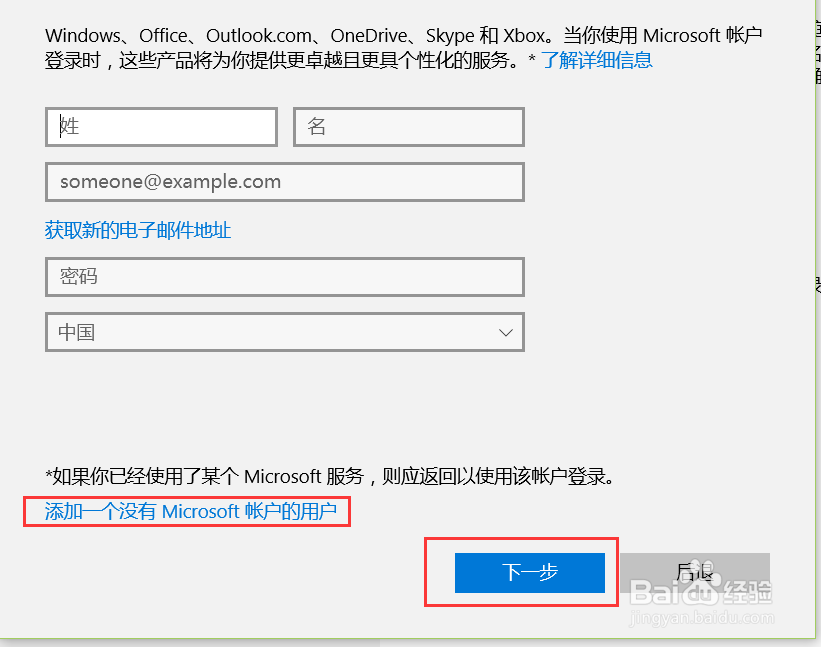 [图]7/10
[图]7/10接下来,我们只需要输入本地账户的名称和用户账户的登录密码,点击确定按钮即可,当然,密码也可以不用输入。
 [图]8/10
[图]8/10接下来,我们就会在用户账户页面中看到一个新建立的用户账户名称,点击之后即可设置新的用户账户属性。
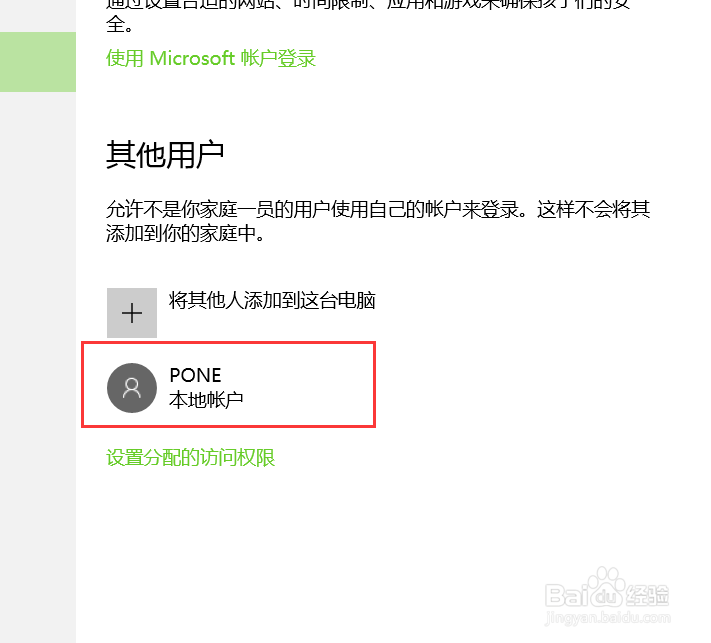 [图]9/10
[图]9/10如果你想更改一下新建立的用户账户类型,可以点击修改一下用户账户的类型,可以选择修改为“管理员或者是标准账户”选项。
 [图]
[图]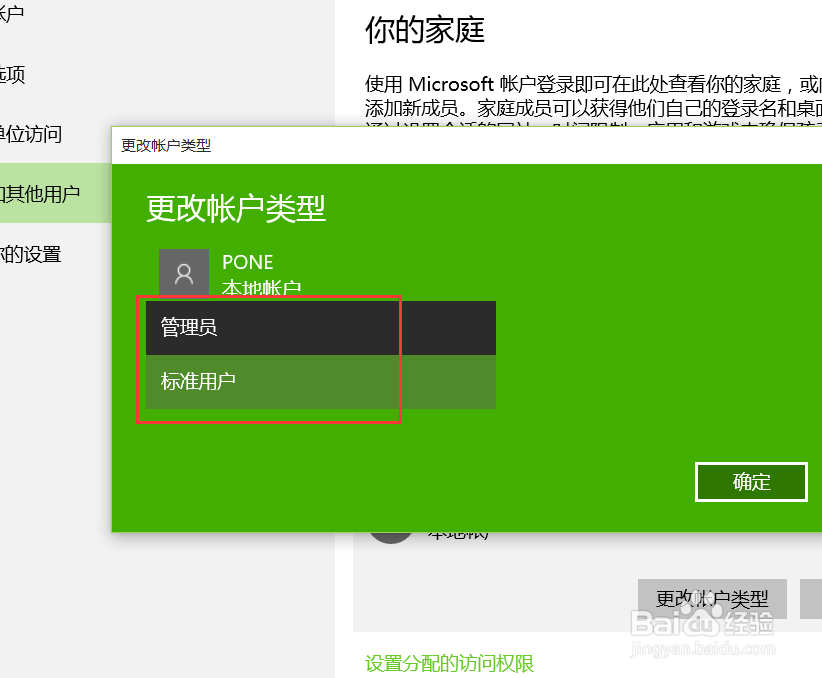 [图]10/10
[图]10/10如果你对刚刚新建立的用户账户不满意,我们还可以点击页面中的“删除”按钮,点击删除按钮之后即可删除当前新建立的用户账户。
 [图]
[图]游戏/数码经验推荐
- Q如何折叠群聊
- Q听说小米汽车APP如何注销账号
- Q那么如何查看马蜂窝APP的营业执照
- Q谁有如何在轻甜设置允许悬浮窗访问功能
- Q哪的JJ斗地主APP如何修改密码
- Q这是微信朋友圈如何设置指定好友不能评论或...
- Q哪儿如何在陌陌开启派对消息通知
- Q这样iphone如何把图片变成拼图相片
- Q求大家如何查看通行宝公司简介
- Q什么情况微信朋友圈如何设置指定好友不能评论或...
- Q有没有支付宝怎么缴(充)话费
- Q说明如何在皮皮陪玩开启消息免打扰
- Q有啥iphone的照片如何添加到相簿
- Q求推荐长佩阅读APP如何注销账号
- Q头条长佩阅读APP如何修改手机号
- Q那么讯飞输入法如何新增个人语音词库
- Q介绍讯飞输入法自动优化联系人识别如何开启...
- Q为什么说如何在春播填写收货地址
- Q哪里iPhone如何设置定时就寝
- Q假如怎么在珍爱网开启账号保护功能
- Q原神活动皑尘与雪影怎样进入商店
- Q[视频]如何修改电脑盘符
- Q《幻塔》遗迹C01通关流程攻略
- Q原神活动皑尘与雪影怎样进入商店
已有 61076 位经验达人注册
已帮助 137168 人解决了问题

